'>
I Enhetshanteraren, fel “ Windows har stoppat den här enheten eftersom den har rapporterat problem. (Kod 43) ”Kan uppstå om maskinvaran misslyckas eller om drivrutinen misslyckas. För det mesta kan ominstallering av drivrutinen lösa problemet.

Två metoder för att installera om drivrutinen
Metod 1: Installera om drivrutinen manuellt
Metod 2: Installera om drivrutinen automatiskt med Driver Easy
Metod 1: Installera om drivrutinen manuellt
För att åtgärda detta problem kan du installera om drivrutinen manuellt. Följ dessa steg:
1) I Enhetshanteraren , högerklicka på enheten och klicka Avinstallera . Detta är för att avinstallera drivrutinen.(Skärmdumpen nedan är hämtad från Windows 7.)
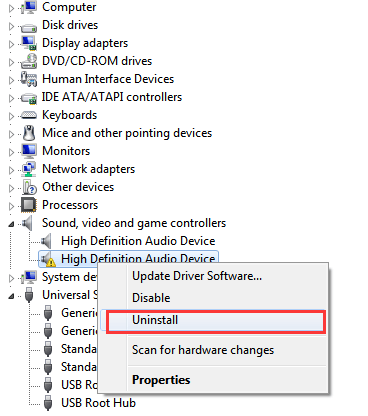
2) En dialogruta kan dyka upp och ber dig att bekräfta installationen. Klick OK sedan avinstallerar Enhetshanteraren enheten.
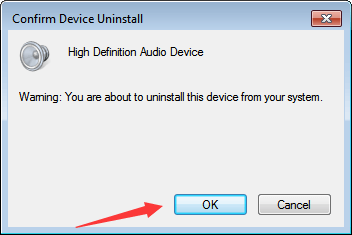
3) När du har avinstallerat drivrutinen klickar du på Enhetshanteraren Sök efter maskinvaruändringar i menyn högst upp i fönstret. Därefter skannar Enhetshanteraren ditt system och installerar om enheten automatiskt.
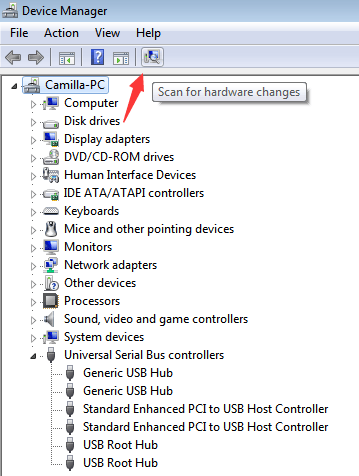
4) Starta om datorn och se om kod 43-felet är fixat.
Metod 2: Installera om drivrutinen automatiskt med Driver Easy
Metod 1 kan hjälpa till att lösa problemet, men om det inte gör det kan du försöka använda metod 2 för att installera om drivrutinen automatiskt med Förare lätt .
Driver Easy känner automatiskt igen ditt system och hittar rätt drivrutiner för det. Du behöver inte veta exakt vilket system din dator kör, du behöver inte riskera att ladda ner och installera fel drivrutin och du behöver inte oroa dig för att göra ett misstag när du installerar.
Du kan uppdatera dina drivrutiner automatiskt med antingen GRATIS eller Pro-versionen av Driver Easy. Men med Pro-versionen tar det bara två klick (och du får full support och en 30-dagars pengarna tillbaka-garanti):
1) Ladda ner och installera Driver Easy.
2) Kör Driver enkelt och klicka Skanna nu knapp. Driver Easy kommer sedan att skanna din dator och upptäcka eventuella problemdrivrutiner.
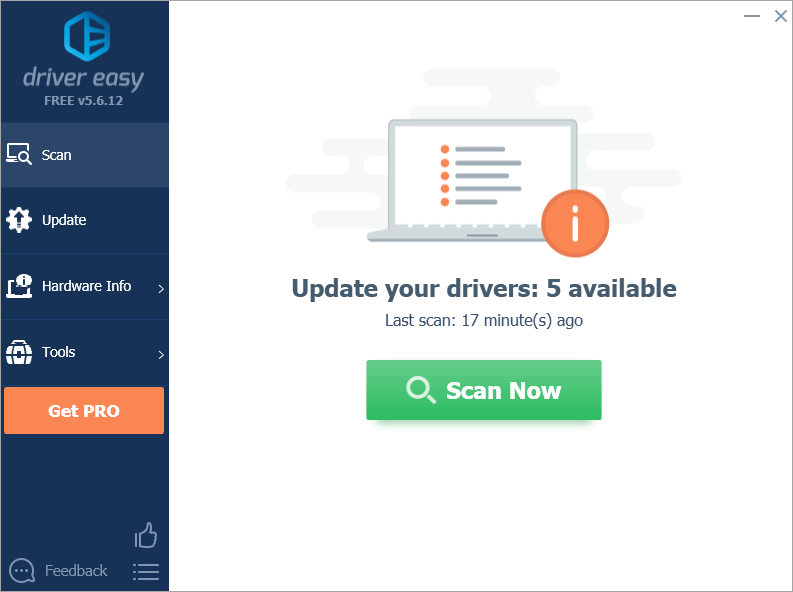
3) Klicka på Uppdatering -knappen bredvid problemdrivrutinen för att automatiskt ladda ner rätt version av den här drivrutinen och sedan installera drivrutinen manuellt (du kan göra detta med GRATIS versionen).
Eller klicka Uppdatera alla för att automatiskt ladda ner och installera rätt version av Allt de drivrutiner som saknas eller är inaktuella i ditt system (detta kräver Pro-version - du uppmanas att uppgradera när du klickar på Uppdatera alla).
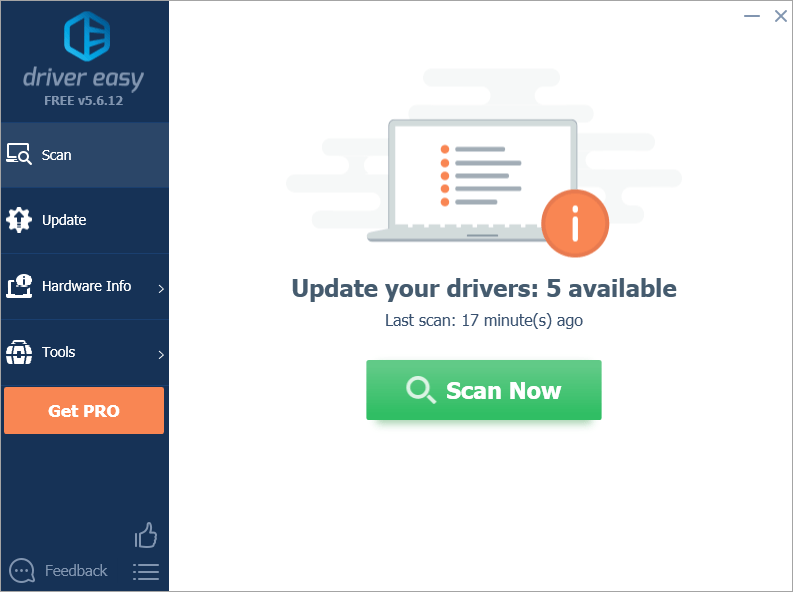
Förhoppningsvis hittar du stegen till hjälp för att lösa kod 43-felet. Om du har några frågor, idéer eller förslag, lämna gärna en kommentar nedan.
![[LÖST] 6 korrigeringar för Hogwarts Legacy Stuttering 2024](https://letmeknow.ch/img/knowledge-base/67/6-fixes-hogwarts-legacy-stuttering-2024.jpg)
![[LÖST] Oculus Quest 2 ansluter inte till PC](https://letmeknow.ch/img/knowledge/01/oculus-quest-2-not-connecting-pc.jpg)
![[3 Lösningar] Ingen ljudutgångsenhet är installerad](https://letmeknow.ch/img/other/27/aucun-p-riph-rique-de-sortie-audio-n-est-install.jpg)


![[LÖST] Tangentbordsnummer fungerar inte](https://letmeknow.ch/img/knowledge/00/keyboard-numbers-not-working.jpg)
![[LÖST] Windows + Shift + S fungerar inte på Windows 11/10](https://letmeknow.ch/img/knowledge-base/57/windows-shift-s-not-working-windows-11-10.jpg)